PDF Candy è un sito web dotato di ventiquattro diverse applicazioni web per lavorare con i PDF. Diamo un’occhiata a alcuni degli strumenti più utili su questo sito web.
PDF in Word: A volte vogliamo modificare il file PDF. Sebbene ci siano alcuni strumenti che consentono di modificare qualsiasi file PDF, è conveniente modificare un file .docx. È possibile convertire il file PDF in un documento di Word e iniziare a modificarlo.
Word in PDF: con questa applicazione è possibile convertire il documento di Microsoft Word in PDF e inviarli a qualcuno.
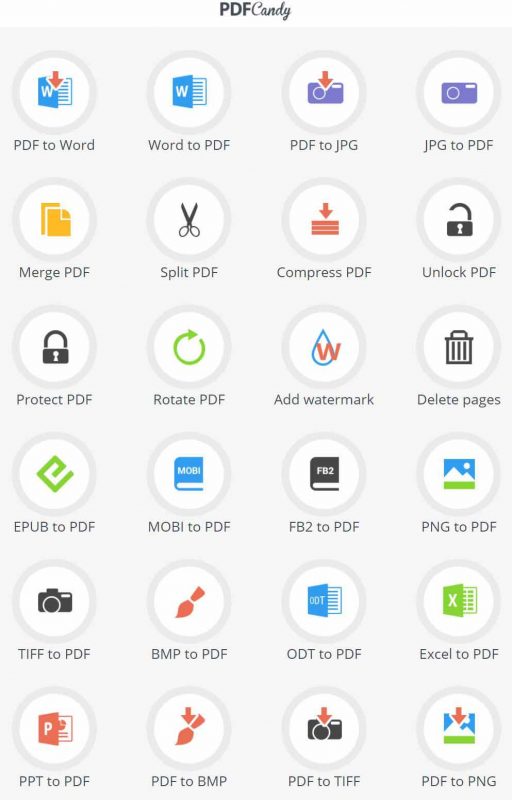
PDF in JPG: nel caso in cui è necessario convertire tutte le pagine di un file PDF in formato immagine JPG, è possibile farlo con questo strumento. È necessario utilizzare il convertitore PDF in PNG se il file PDF contiene un sacco di testo. È anche possibile selezionare la qualità dell’immagine.
PDF in PNG: È anche possibile convertire il file PDF in formato PNG e selezionare anche la qualità dell’immagine.
JPG in PDF: se si dispone di un’immagine e si desidera convertirlo in file PDF, è possibile utilizzare questo strumento. Il problema è che non è possibile creare un file PDF a più pagine.
Unisci PDF: se si dispone di due o più file PDF e si desidera unire i PDF, utilizzando il loro strumento PDF di unione.
Split PDF: È l’esatto contrario di unire PDF. Supponiamo di avere un file PDF contenente dieci pagine e vuoi dividerlo in due parti. È possibile utilizzare questo strumento e dividere il singolo grande PDF in più piccoli file PDF.
Comprimi PDF: Il formato PDF consuma più spazio di un documento di Word. Pertanto, se si desidera comprimere un file PDF per ridurre la dimensione del file, è possibile utilizzare questo strumento.
Sblocco PDF: se si dispone di un file PDF bloccato e si desidera sbloccare il PDF, è possibile utilizzare l’opzione Sblocca PDF. Ti permetterà di inserire la password dopo aver caricato il file PDF e quindi scaricare la versione sbloccata del file PDF.
Protezione PDF: se si dispone di un file PDF sbloccato e si desidera proteggere la password con PDF, è possibile utilizzare questo strumento. Dopo aver caricato il file, è necessario immettere due volte la password per confermare. Successivamente, è possibile scaricare il file protetto da password dal sito web PDF Candy.
Ruota PDF: questo potrebbe non essere utile a tutti, ma se vuoi ruotare il PDF puoi farlo usando questo strumento. È necessario selezionare le pagine e il grado di rotazione. È possibile scegliere 90, 180 e 270 gradi.
Aggiungi filigrana: se si distribuisce un file PDF su Internet e si desidera utilizzare una filigrana per proteggere, è possibile utilizzare una filigrana di testo o una filigrana di immagine. È possibile scegliere la posizione e il testo / immagine personalizzati. Una limitazione è che non si otterrà un’opzione per selezionare la pagina in cui si desidera incollare la filigrana.
Pagine eliminate: Supponiamo di avere un file PDF e desideri eliminare alcune pagine. Inserire i numeri di pagina che si desidera eliminare. Per esempio. 2 o 2-4. La prima opzione consente di eliminare il numero di pagina 2, mentre la seconda opzione rimuoverà 2 °, 3 ° e 4 °
EPUB in PDF: Se si dispone di un eBook con formato EPUB e si desidera convertire EPUB in PDF, utilizzare questo strumento.
MOBI in PDF: Questo è un altro formato di file eBook e può essere convertito in PDF con l’aiuto di questa opzione.
FB2 in PDF: se si dispone di un eBook basato su XML con il formato di file FB2, utilizzare questo strumento per convertire in PDF.
PNG in PDF: Come JPG in PDF, è anche possibile convertire le immagini PNG in formato PDF.
TIFF in PDF: se si dispone di una grafica raster con formato TIFF, è possibile utilizzare questo strumento per convertire in PDF.
BMP in PDF: BMP può essere vecchio ma ancora utilizzato da molti. Se hai un’immagine BMP e vuoi convertire tale file in PDF, questo strumento è per te.
ODT in PDF: il file ODT o Open Text Text può essere convertito in PDF con l’aiuto di questo strumento.
Excel in PDF: se hai bisogno di convertire file Excel in PDF, probabilmente questa è l’opzione migliore per te.
PPT in PDF: come file Word e Excel, è possibile convertire i file PowerPoint in PDF. In questo caso, potrebbe non essere possibile mantenere alcuna animazione o oggetto in movimento.
PDF a BMP: Questa opzione consente agli utenti di convertire le immagini Bitmap in PDF.
PDF a TIFF: consente di convertire il file PDF in formato TIFF o Tag Image File Format.
Per utilizzare questi strumenti devi fornire il file di origine dal computer. Una volta che il file viene elaborato, puoi scaricare il file sul tuo computer oppure puoi autorizzare Google Drive e Dropbox per inviarli direttamente sul cloud.
Se hai bisogno di uno di questi strumenti, puoi visitare questo indirizzo.
